この記事では、楽天モバイルで通話が途切れる原因と解決策、通話品質を上げるための設定方法について解説します。
楽天モバイルを使っているけれど、通話が途切れて困っていませんか?せっかくお得な料金プランなのに、通話品質が悪くてはストレスを感じてしまいますよね。
ご安心ください。
この記事を読めば、楽天モバイルで通話が途切れる原因を特定し、適切な解決策を見つけることができます。
Androidで電話ができない、iPhoneでRakuten Linkが使えない、標準電話アプリで発信できない、着信が取れないといった問題も解決できるかもしれません。
さらに、通話品質を上げるための設定方法や、Wi-Fi環境下でのRakuten Linkの通話品質についても詳しく解説しています。
この記事を参考にして、楽天モバイルで快適な通話環境を手に入れましょう!
楽天モバイルで通話が途切れる原因と解決策を徹底解説!
- 楽天モバイルの通話品質が悪いってホント?
- Rakuten Linkで通話が途切れる原因を特定!
- 電波状況が悪いと通話が途切れる?
- 通話品質が悪すぎ?端末の設定を見直そう
- アプリの不具合で通話が途切れるケースも
- Androidで電話できないときの対処法
- iPhoneでRakutenLink(楽天リンク)で電話できない原因と対策
- Wi-Fi環境下でのRakutenLinkの通話品質
超人気の乗り換え先
▼▼iPhone最大40,000円還元▼▼
▼▼月額990円でデータ使い放題▼▼
▼▼一括1円〜スマホ大特価セール中▼▼
▼▼一括110円スマホセール中!▼▼
楽天モバイルの通話品質が悪いってホント?
楽天モバイルの通話品質は、一昔前と比べると格段に向上しています。
以前は、通話が途切れたり、ノイズが入ったりするといった問題が頻繁に報告されていましたが、現在ではそのような問題はほとんど解消されています。
楽天モバイルは、自社回線エリアとパートナー回線エリアの2つのエリアでサービスを提供しています。
自社回線エリアでは、楽天モバイル独自の基地局を利用するため、通話品質は非常に安定しています。
しかし、パートナー回線エリアでは、auの回線を借りてサービスを提供しているため、場所によっては通話品質が不安定になることがあります。
また、Rakuten Linkアプリを利用する場合、データ通信の品質に影響を受けるため、場所や時間帯によっては通話が途切れることも考えられます。
しかし、標準の電話アプリを利用する場合は、音声回線を使うため、通話品質は比較的安定しています。
楽天モバイルの通話品質は、以前と比べて格段に向上していると言えるでしょう。
しかし、場所や時間帯、端末の設定など、さまざまな要因が通話品質に影響を与えるため、注意が必要です。
Rakuten Linkで通話が途切れる原因を特定!
楽天モバイルで、Rakuten Linkアプリを使って通話している際に通話が途切れる場合、いくつかの原因が考えられます。
まず、電波状況が不安定なことが挙げられます。
地下や建物内など、電波が届きにくい場所では、通話が途切れる可能性が高くなります。
また、山間部や郊外など、基地局の数が少ない地域でも、電波状況が悪くなることがあります。
次に、端末の設定が正しく行われていないことが考えられます。
端末の音量設定やマイク設定、アプリの権限設定などが正しく設定されていない場合、通話に支障をきたすことがあります。
最後に、Rakuten Linkアプリ自体にバグや不具合が発生している可能性も考えられます。
アプリが最新バージョンにアップデートされていない場合や、アプリのキャッシュが溜まっている場合などに、通話が途切れることがあります。
電波状況が悪いと通話が途切れる?
楽天モバイルは、自社回線エリアとパートナー回線エリアの2つのエリアでサービスを提供しています。
自社回線エリアでは、楽天モバイル独自の基地局を利用するため、通話品質は比較的安定しています。
しかし、パートナー回線エリアでは、auの回線を借りてサービスを提供しているため、電波状況によっては通話品質が不安定になることがあります。
特に、地下や建物内など、電波が届きにくい場所では、通話が途切れる可能性が高くなります。
また、山間部や郊外など、基地局の数が少ない地域でも、電波状況が悪くなることがあります。
電波状況が原因で通話が途切れる場合は、以下の対策を試してみましょう。
- 電波状況の良い場所に移動する。
- Wi-Fiに接続する。
- 機内モードをオン/オフにする。
もし、これらの方法を試しても改善が見られない場合は、楽天モバイルのサービスエリアマップを確認し、現在地がサービスエリア内かどうかを確認しましょう。
通話品質が悪すぎ?端末の設定を見直そう
楽天モバイルの通話品質が悪すぎると感じる場合は、端末の設定を見直すことで改善する可能性があります。
端末の設定で確認する項目は、以下の通りです。
端末の設定項目
- 音量設定
- マイク設定
- Rakuten Linkアプリの権限設定
まず、端末の音量設定を確認しましょう。
音量が小さすぎたり、ミュートになっていると、相手の声が聞こえにくくなります。
音量ボタンで音量を調節するか、設定アプリから音量を確認・調整しましょう。
次に、マイクの設定を確認しましょう。
マイクがオフになっていると、自分の声が相手に届きません。
設定アプリからマイクがオンになっているか確認し、オフになっている場合はオンにしましょう。
また、マイクが正常に動作しているか、録音アプリなどで確認するのも良いでしょう。
最後に、Rakuten Linkアプリの権限設定も確認しましょう。
Rakuten Linkアプリがマイクや電話へのアクセスを許可されていない場合、通話ができません。
設定アプリからRakuten Linkアプリの権限を確認し、マイクと電話へのアクセスが許可されていることを確認しましょう。
アプリの不具合で通話が途切れるケースも
Rakuten Linkアプリにバグや不具合が発生している場合も、通話が途切れる原因となります。
最新バージョンにアップデートすることで改善される可能性があります。
App StoreやGoogle PlayストアでRakuten Linkアプリのアップデートを確認し、最新バージョンが公開されている場合はアップデートを行いましょう。
また、アプリのキャッシュが溜まっていることも、不具合の原因となる可能性があります。
設定アプリからRakuten Linkアプリのストレージとキャッシュにアクセスし、「キャッシュを消去」を選択してキャッシュを削除してみましょう。
Androidで電話できないときの対処法
Androidで電話できない場合は、以下の対処法を試してみましょう。
Androidで電話できないときの対処法
- 端末を再起動する
- Rakuten Linkアプリを再インストールする
- SIMカードを抜き差しする
- ネットワーク設定をリセットする
- 端末を初期化する
端末を再起動することで、一時的な不具合が解消されることがあります。
Rakuten Linkアプリをアンインストールし、再度インストールすることで、アプリの不具合が解消されることがあります。
SIMカードを抜き差しすることで、SIMカードの接触不良が解消されることがあります。
ネットワーク設定をリセットすることで、ネットワーク関連の不具合が解消されることがあります。
ただし、ネットワーク設定をリセットすると、Wi-Fiのパスワードなどが消去されるため、注意が必要です。
端末を初期化することで、端末の不具合が解消されることがあります。
ただし、端末を初期化すると、端末内のデータがすべて消去されるため、事前にバックアップを取っておく必要があります。
これらの対処法を試しても改善されない場合は、楽天モバイルのカスタマーサポートに問い合わせてみましょう。
iPhoneでRakutenLink(楽天リンク)で電話できない原因と対策
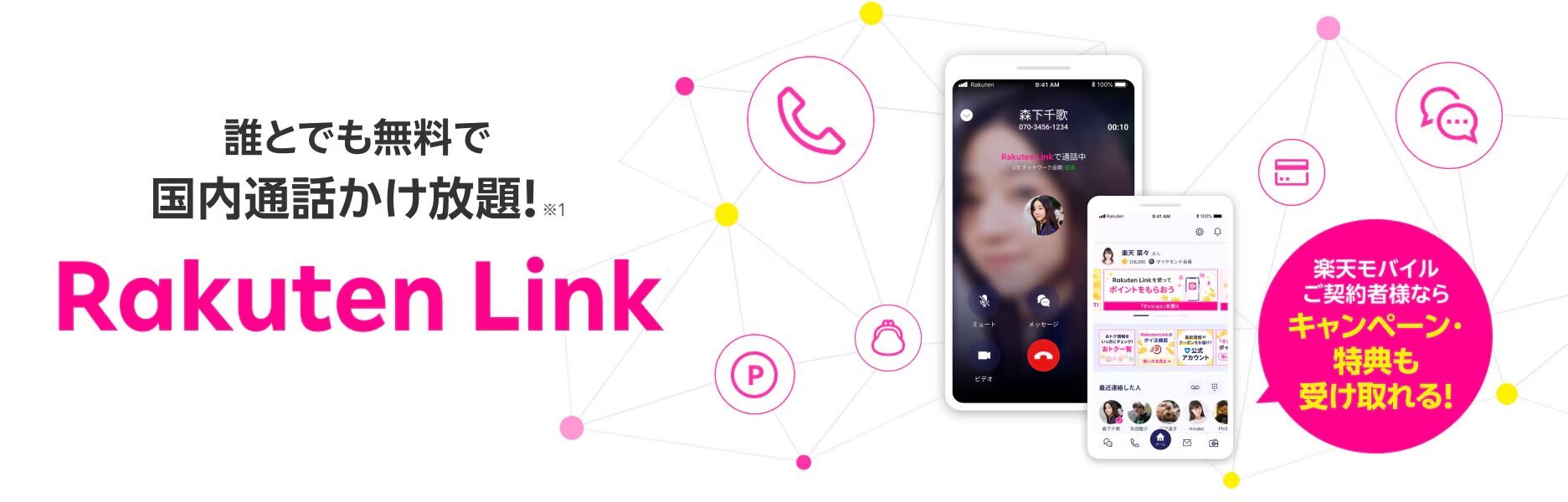
iPhoneでRakuten Linkを使っていて電話ができない場合は、以下の原因と対策が考えられます。
iPhoneでRakuten Linkの電話ができない原因と対策
- アプリの不具合:Rakuten Linkアプリを最新バージョンにアップデートする
- 端末の不具合:iPhoneを再起動する
- ネットワークの不具合:機内モードをオン/オフにする、Wi-Fiの接続状況を確認する
- 設定の不具合:Rakuten Linkアプリがマイクへのアクセスを許可されているか確認する
Rakuten Linkアプリに不具合がある場合は、最新バージョンにアップデートすることで解決する可能性があります。
App StoreからRakuten Linkアプリのアップデートを確認し、最新バージョンが公開されている場合はアップデートを行いましょう。
iPhone本体に不具合がある場合は、再起動することで解決する可能性があります。
iPhoneの電源をオフにしてから再度オンにしてみましょう。
ネットワークに不具合がある場合は、機内モードをオン/オフにすることで改善する可能性があります。
また、Wi-Fiに接続している場合は、Wi-Fiの接続状況を確認してみましょう。
Rakuten Linkアプリの設定に不具合がある場合は、Rakuten Linkアプリがマイクへのアクセスを許可されているか確認しましょう。
設定アプリからRakuten Linkアプリのマイクへのアクセスを許可する必要があります。
超人気の乗り換え先
▼▼iPhone最大40,000円還元▼▼
▼▼月額990円でデータ使い放題▼▼
▼▼一括1円〜スマホ大特価セール中▼▼
▼▼一括110円スマホセール中!▼▼
Wi-Fi環境下でのRakutenLinkの通話品質
Rakuten Linkは、Wi-Fi環境下でも利用できます。
しかし、Wi-Fi環境によっては、通話品質が不安定になる場合があります。
Wi-Fi環境下でRakuten Linkの通話品質が不安定な場合は、以下の対策を試してみましょう。
Wi-Fi環境下でRakuten Linkの通話品質が不安定な場合の対策
- ルーターの再起動
- Wi-Fiのチャンネル変更
- 5GHz帯のWi-Fiへの接続
- VPN接続の解除
- 最新のOSへのアップデート
ルーターを再起動することで、Wi-Fiの接続状況が改善される場合があります。
ルーターの電源をオフにしてから再度オンにしてみましょう。
Wi-Fiのチャンネルを変更することで、電波干渉を避け、通話品質を改善できる場合があります。
ルーターの設定画面からWi-Fiのチャンネルを変更してみましょう。
5GHz帯のWi-Fiは、2.4GHz帯のWi-Fiよりも電波干渉が起こりにくいため、通話品質が安定しやすい傾向があります。
5GHz帯のWi-Fiに接続できる場合は、接続してみましょう。
VPN接続をしている場合は、VPN接続を解除することで、通話品質が改善される場合があります。
VPN接続を解除してみましょう。
お使いの端末のOSが最新バージョンでない場合は、最新バージョンにアップデートすることで、通話品質が改善される場合があります。
最新のOSにアップデートしてみましょう。
まだある!楽天モバイルで通話が途切れる原因と対処法

- 通話品質を上げるには?
- 楽天モバイルで着信できないときの対処法
- Androidで着信できない場合
- 着信が取れない!そんな時はどうする?
- 標準アプリの通話品質はどうなの?
- 標準電話アプリで発信できないときの対処法
- 通話品質の改善の設定方法
- iPhoneで楽天モバイルの通話が途切れる場合の確認事項
通話品質を上げるには?
楽天モバイルの通話品質を上げるには、さまざまな要因を考慮する必要があります。
主な要因として、以下の項目が挙げられます。
通話品質向上のための要因
- 電波状況
- Wi-Fi接続
- アプリのバージョン
- 端末の状態
- SIMカードの状態
電波状況が悪い場所では、通話品質が低下する可能性があります。
電波状況の良い場所に移動することで、通話品質を改善できる場合があります。
Wi-Fiに接続することで、電波状況の影響を受けずに通話することができます。
Rakuten Linkアプリの最新バージョンでは、通話品質の改善が行われている場合があります。
アプリを最新バージョンにアップデートすることで、通話品質を改善できる場合があります。
端末を再起動することで、一時的な不具合が解消され、通話品質が改善される場合があります。
SIMカードを抜き差しすることで、SIMカードの接触不良が解消され、通話品質が改善される場合があります。
これらの方法を試しても通話品質が改善されない場合は、楽天モバイルのカスタマーサポートに問い合わせてみましょう。
楽天モバイルで着信できないときの対処法
楽天モバイルで着信できない場合は、以下の対処法を試すことができます。
楽天モバイルで着信できないときの対処法
- 電波状況の確認
- アプリのアップデート
- 端末の再起動
- 機内モードのオン/オフ
- ネットワーク設定のリセット
電波状況が悪い場所では、着信できない場合があります。
電波状況の良い場所に移動するか、Wi-Fiに接続してみましょう。
Rakuten Linkアプリの最新バージョンでは、着信に関する不具合の修正が行われている場合があります。
アプリを最新バージョンにアップデートしてみましょう。
端末を再起動することで、一時的な不具合が解消され、着信できるようになる場合があります。
機内モードをオン/オフにすることで、ネットワークの再接続が行われ、着信できるようになる場合があります。
ネットワーク設定をリセットすることで、ネットワーク関連の不具合が解消され、着信できるようになる場合があります。
ただし、ネットワーク設定をリセットすると、Wi-Fiのパスワードなどが消去されるため、注意が必要です。
これらの対処法を試しても着信できない場合は、楽天モバイルのカスタマーサポートに問い合わせてみましょう。
Androidで着信できない場合
Androidで着信できない場合は、以下の項目も確認してみましょう。
Androidで着信できない場合の確認項目
- 着信拒否設定
- 通知設定
- 省電力モード
- 「通話時に優先的にLTEに接続する」設定
着信拒否設定をしている番号からの着信は、拒否されます。
着信拒否設定を確認し、着信を許可したい番号が着信拒否設定されていないか確認しましょう。
Rakuten Linkアプリの通知設定がオフになっていると、着信に気づかない場合があります。
Rakuten Linkアプリの通知設定を確認し、通知がオンになっていることを確認しましょう。
省電力モードがオンになっていると、着信できない場合があります。
省電力モードをオフにしてみましょう。
Rakuten Linkアプリの「通話時に優先的にLTEに接続する」設定がオンになっていると、着信できない場合があります。
この設定をオフにしてみましょう。
これらの対処法を試しても着信できない場合は、楽天モバイルのカスタマーサポートに問い合わせてみましょう。
着信が取れない!そんな時はどうする?
楽天モバイルで着信が取れない場合は、まず、電波状況の良い場所に移動してみましょう。
地下や建物の中など、電波が届きにくい場所では、着信が不安定になることがあります。
また、Rakuten Linkアプリの通知設定がオフになっていると、着信に気づかないことがあります。
Rakuten Linkアプリを開き、通知設定がオンになっているか確認しましょう。
端末の消音モードやマナーモードも忘れずに確認しましょう。
消音モードやマナーモードがオンになっていると、着信音が鳴りません。
Rakuten Linkアプリや端末の再起動も有効な手段です。
アプリや端末を再起動することで、一時的な不具合が解消され、着信できるようになる場合があります。
これらの方法を試しても着信が取れない場合は、楽天モバイルのカスタマーサポートに問い合わせてみましょう。
標準アプリの通話品質はどうなの?
楽天モバイルの標準アプリの通話品質は、多くのユーザーから問題ないと評価されています。
標準アプリは、音声回線を利用して通話するため、Rakuten Linkアプリのようにデータ通信の品質に影響されにくい特徴があります。
そのため、電波状況が不安定な場所でも、比較的安定した通話品質が期待できます。
ただし、標準アプリで通話する場合、通話料が発生します。
楽天モバイルの料金プランによっては、無料通話分が付与されている場合がありますが、無料通話分を超過すると通話料が発生するため、注意が必要です。
標準電話アプリで発信できないときの対処法
標準電話アプリで発信できないときは、以下の原因が考えられます。
標準電話アプリで発信できない原因
- 電話番号に誤りがある
- 電波状況が悪い
- SIMカードに接触不良がある
- 端末に一時的な不具合がある
- ネットワーク設定に不具合がある
各原因と対処法を詳しく見ていきましょう。
電話番号に誤りがある場合
電話番号に誤りがないか確認しましょう。
国番号や市外局番を含め、正しく入力されているか確認してください。
電波状況が悪い場合
電波状況が悪い場所では、発信できない場合があります。
電波状況の良い場所に移動するか、Wi-Fiに接続してみましょう。
SIMカードに接触不良がある場合
SIMカードを抜き差しすることで、SIMカードの接触不良が解消され、発信できるようになる場合があります。
端末の電源を切ってからSIMカードを抜き差しし、再度電源を入れて発信を試してみてください。
端末に一時的な不具合がある場合
端末を再起動することで、一時的な不具合が解消され、発信できるようになる場合があります。
ネットワーク設定に不具合がある場合
ネットワーク設定をリセットすることで、ネットワーク関連の不具合が解消され、発信できるようになる場合があります。
ただし、ネットワーク設定をリセットすると、Wi-Fiのパスワードなどが消去されるため、注意が必要です。
これらの対処法を試しても発信できない場合は、楽天モバイルのカスタマーサポートに問い合わせてみましょう。
通話品質の改善の設定方法
楽天モバイルの通話品質を改善するには、いくつかの設定を見直す必要があります。
Rakuten Linkアプリの設定では、「通話時に優先的にLTEに接続する」をオンにすることで、Wi-Fi環境下でもLTE回線を使用して通話品質を安定させることができます。
また、iPhoneの場合は、「モバイルデータ通信の切り替え」をオフにすることで、電波状況が悪いときに自動的にSIM(回線)が切り替わるのを防ぎ、通話品質を安定させることができます。
端末の設定では、音量設定やマイク設定を確認し、適切な設定になっているか確認しましょう。
音量が小さすぎたり、マイクがオフになっていると、通話品質に影響を与える可能性があります。
その他にも、電波状況の良い場所に移動したり、Wi-Fiに接続したりすることで、通話品質を改善できる場合があります。
iPhoneで楽天モバイルの通話が途切れる場合の確認事項
iPhoneで楽天モバイルの通話が途切れる場合は、以下の項目を確認してみましょう。
iPhoneで楽天モバイルの通話が途切れる場合の確認事項
- 電波状況
- Wi-Fi接続
- アプリのバージョン
- 端末のOSバージョン
- SIMカードの状態
- Bluetooth接続
- 端末の再起動
iPhoneで楽天モバイルの通話が途切れる場合、まずは電波状況を確認しましょう。
電波状況が悪い場所では、通話が途切れることがあります。電波状況の良い場所に移動するか、Wi-Fiに接続してみてください。
Wi-Fiに接続している場合は、Wi-Fiの接続状況も確認しましょう。
Wi-Fiルーターの再起動や、Wi-Fiのチャンネル変更を試してみることで、通話品質が改善される場合があります。
また、Rakuten Linkアプリが最新バージョンであることも重要です。古いバージョンのアプリでは、通話品質に問題がある場合があります。
同様に、iPhoneのOSバージョンも最新バージョンであることを確認しましょう。
SIMカードを抜き差ししてみることも有効です。SIMカードの接触不良が原因で通話が途切れる場合があります。
Bluetooth機器に接続している場合は、Bluetooth接続を解除してみましょう。Bluetooth接続が原因で通話が途切れる場合があります。
最後に、iPhoneを再起動してみることも有効です。iPhoneを再起動することで、一時的な不具合が解消され、通話が途切れる問題が解決する場合があります。
これらの項目を確認しても通話が途切れる場合は、楽天モバイルのカスタマーサポートに問い合わせてみましょう。
楽天モバイルの通話に関してよくある質問
最後に、楽天モバイルの通話に関してよくある質問に回答します。
よくある質問
- 楽天モバイルの通話品質は本当に向上したのですか?
- なぜRakuten Linkアプリで通話が途切れることがあるのですか?
- 電波状況が悪いと、通話にどのような影響がありますか?
- 通話品質を改善するために、どのような設定がありますか?
- iPhoneで楽天モバイルを使うと、通話で何か問題はありますか?
- 標準の電話アプリで発信できない場合は、どうすれば良いですか?
- 楽天モバイルで着信できない場合は、どうすれば良いですか?
- Androidで着信できない場合は、どうすれば良いですか?
楽天モバイルの通話品質は本当に向上したのですか?
はい、楽天モバイルの通話品質は、以前と比べて大幅に向上しています。
以前は通話が途切れたりノイズが入ったりするといった問題がありましたが、ネットワークの改善により、現在ではそのような問題はほとんど解消されています。
なぜRakuten Linkアプリで通話が途切れることがあるのですか?
Rakuten Linkアプリで通話が途切れる原因は、主に電波状況の悪さ、端末の設定ミス、アプリの不具合などが考えられます。
電波状況が悪いと、通話にどのような影響がありますか?
電波状況が悪いと、通話が途切れたり、ノイズが発生したり、相手の声が聞こえにくくなったりする可能性があります。
通話品質を改善するために、どのような設定がありますか?
通話品質を改善するには、Rakuten Linkアプリの設定で「通話時に優先的にLTEに接続する」をオンにしたり、端末の音量設定やマイク設定を確認したり、電波状況の良い場所に移動したり、Wi-Fiに接続したりするなどの方法があります。
iPhoneで楽天モバイルを使うと、通話で何か問題はありますか?
iPhoneで楽天モバイルを使う場合、Rakuten Linkアプリで着信できないという問題があります。
これは、iPhoneの仕様によるもので、Rakuten Linkアプリではなく、標準の電話アプリで着信してしまうためです。
標準の電話アプリで発信できない場合は、どうすれば良いですか?
標準の電話アプリで発信できない場合は、電話番号が正しく入力されているか、電波状況が良いか、SIMカードに接触不良がないか、端末に一時的な不具合がないか、ネットワーク設定に不具合がないかなどを確認しましょう。
楽天モバイルで着信できない場合は、どうすれば良いですか?
楽天モバイルで着信できない場合は、電波状況の確認、Rakuten Linkアプリのアップデート、端末の再起動、機内モードのオン/オフ、ネットワーク設定のリセットなどを試してみましょう。
Androidで着信できない場合は、どうすれば良いですか?
Androidで着信できない場合は、着信拒否設定、通知設定、省電力モード、「通話時に優先的にLTEに接続する」設定などを確認してみましょう。
楽天モバイルで通話が途切れる原因と対策を総括
楽天モバイルで通話が途切れる原因・対策まとめ
- 通話品質は向上しているが、場所や設定に注意が必要
- 電波状況が悪い場合は場所を変えるかWi-Fiを使う
- 音量、マイク、アプリの権限など端末設定を確認する
- アプリは最新版にし、キャッシュを削除する
- Androidで電話ができない場合は再起動などを試す
- iPhoneでRakuten Linkが使えない場合はアプリや端末の状態を確認する
- Wi-Fi環境下ではルーター再起動やVPN接続解除を試す
- 通話品質向上には電波状況、アプリ、端末の状態などを確認
- 着信できない場合は電波状況やアプリなどを確認
- Androidで着信できない場合は、着信拒否設定なども確認
- 着信が取れない場合は、電波状況や通知設定などを確認
- 標準アプリの通話品質は問題ない
- 標準アプリで発信できない場合は、番号や電波状況などを確認
- 通話品質改善にはアプリや端末の設定を見直す
- iPhoneで通話が途切れる場合は、電波状況やアプリなどを確認




